Audacity Ver 3.0.0がリリースされていました。 リリース情報を見ると(こちら)、 Ver 2.4.2からのメジャーバージョンアップです(2021/3/17)。
- インストールされているバージョンをチェック
- アップデートのチェック
- Windows 10でアップデート(新規インストールも同様な手順です)
- Audacityを起動バージョンをチェック
- 前バージョンのAudacityの設定が引き継がれる
インストールされているバージョンをチェック
【ヘルプ】➡【Audacityについて】
 まずはインストールされているバージョンを調べてみます。
まずはインストールされているバージョンを調べてみます。
【ヘルプ】→【Audacityについて】で、インストールされているバージョンが分かりますver 2.4.2でした。さっそくアップデートしてみます。
同様に【ヘルプ】から【アップデートのチェック】というメニューで、Audacityの公式サイトへ飛ぶことができます。
アップデートのチェック
【ヘルプ】➡【アップデートのチェック】
 【アップデートのチェック】でAudacityのサイトに行きます。
【アップデートのチェック】でAudacityのサイトに行きます。
Audacityのバージョンが古く【ヘルプ】に【アップデートのチェック】というメニューが無い場合は、Audacity公式サイトからダウンロードへ(こちら)。アップデートに限らず、新規でインストールする場合も同様な手順です。

Windows 10でアップデート(新規インストールも同様な手順です)
【Audacity for Windows】 Windows10で、audacity-win-3.0.0.exeがダウンロードされますので、このインストーラを起動します。
言語を選択
 言語を選択します。
言語を選択します。
セットアップウィザード
Audacity のセットアップで→【次へ】
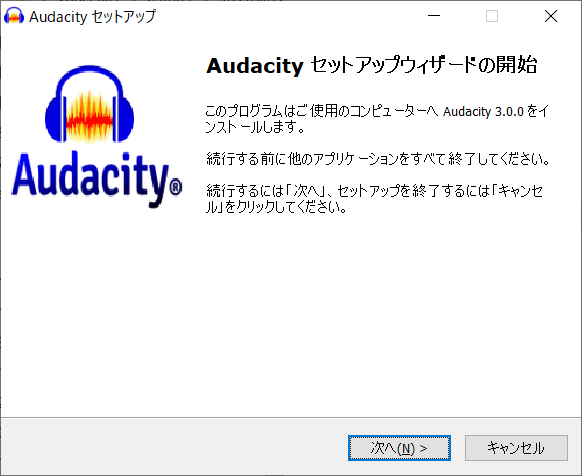
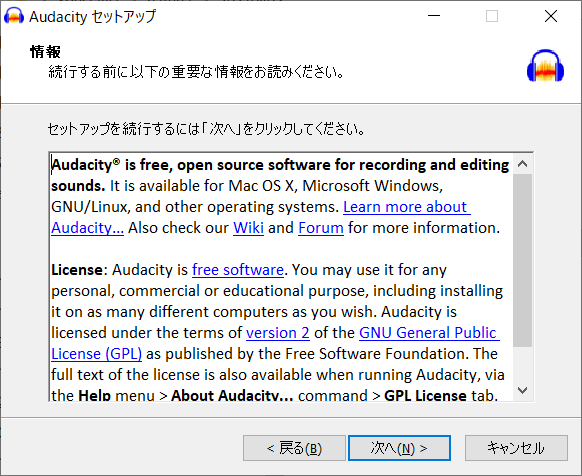
インストール先の指定
古いバージョンがありますが、そのまま【次へ】行くと前のバージョンの設定を引き継ぐことができますので、既存のフォルダでインストールを続けます→【はい】
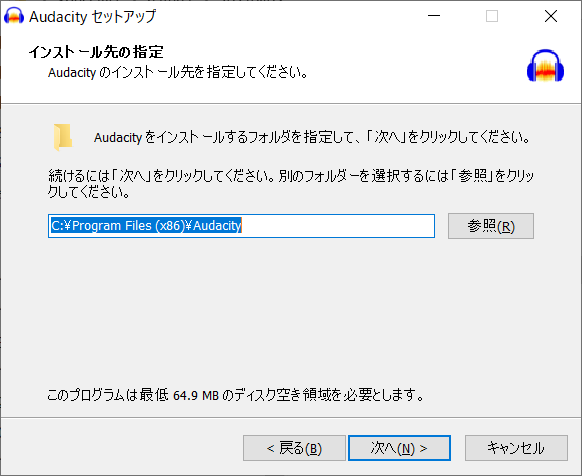
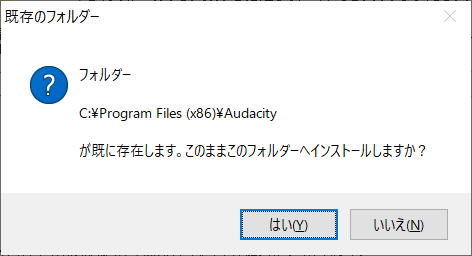
セットアップ
 前のバージョンの設定を残したいので、そのまま(設定リセットにチェックを入れない)→【次へ】
前のバージョンの設定を残したいので、そのまま(設定リセットにチェックを入れない)→【次へ】
インストール開始
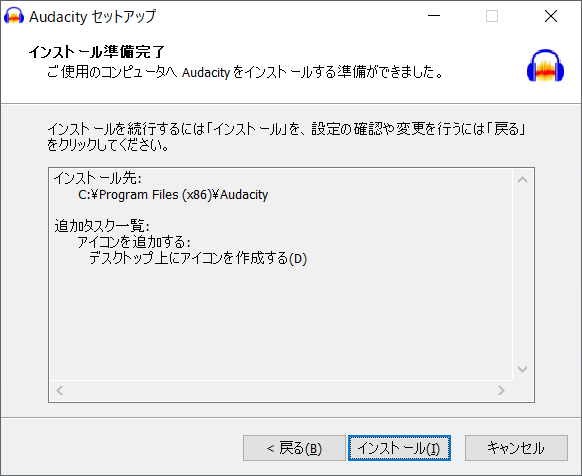
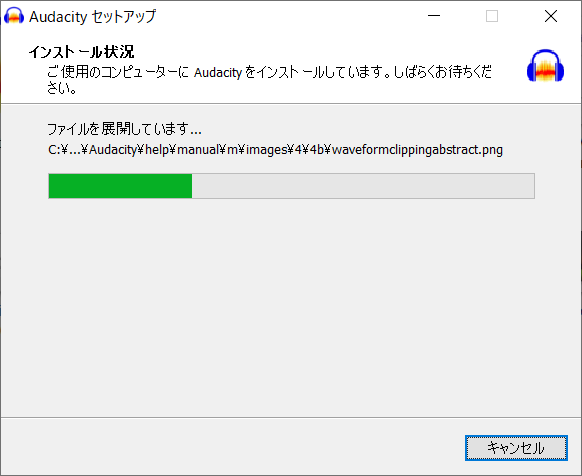
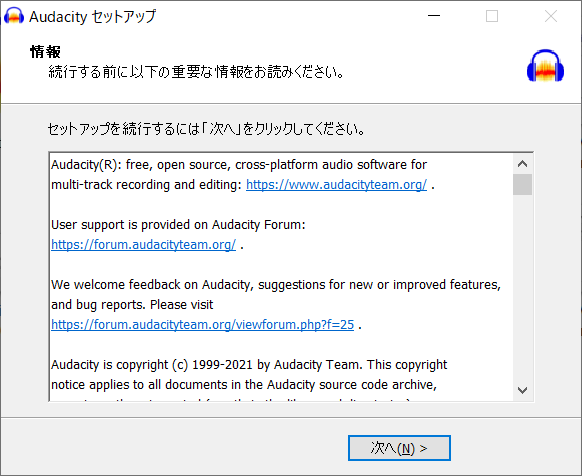
インストール完了

Audacityを起動バージョンをチェック
【ヘルプ】➡【Audacityについて】
【ヘルプ】メニューから【Audacityについて】でバージョンを見ると、Audacity Ver 3.0.0にアップデートされました。

前バージョンのAudacityの設定が引き継がれる
録音形式やサンプリング周波数の設定を16bitの48kHzに変えていましたが(デフォルトでは32bit浮動小数点の44.1kHz)、 前のバージョンの設定がそのまま残っていました。
Audacityの設定についてはこちらをどうぞ
Audacityを使ってみました - Smile Engineering Blog